Jak cofać i ponawiać operacje na komputerze Mac
Kluczowe wnioski
Stosowanie skrótów klawiaturowych stanowi szybką metodę anulowania i przywracania przedsięwzięć na komputerze Mac. W szczególności skróty klawiszowe Command \ + Z ułatwiają cofnięcie poprzednich kroków, podczas gdy Shift \ + Command \ + Z umożliwiają użytkownikom przywrócenie wcześniej wykonanych działań.
Niewątpliwie można również skorzystać z funkcji cofania i ponownego wykonywania operacji, przechodząc do menu Edycja w znacznej liczbie aplikacji Mac. Aby to zrobić, wystarczy przejrzeć wspomniane menu i wybrać opcję “Cofnij” lub “Ponów”.
W przypadku niezamierzonego usunięcia dokumentu, można skorzystać z Time Machine lub iCloud jako sposobu na jego przywrócenie. Jednak w przypadkach, gdy na komputerze nie wykonano kopii zapasowej, można rozważyć alternatywne metody, takie jak wykorzystanie aplikacji do odzyskiwania danych w celu odzyskania usuniętych dokumentów.
MacOS zapewnia użytkownikom wygodne metody cofania i ponawiania
Zdobycie biegłości w korzystaniu ze skrótów klawiaturowych i zapoznanie się z dostępnymi opcjami menu jest niezbędne do skutecznego naprawienia niezamierzonych działań cofania za pomocą przycisku ponawiania, który oferuje podobne korzyści oszczędzające czas i zmniejszające nakład pracy, jak jego odpowiednik, przycisk cofania.
Skróty klawiaturowe Mac dla poleceń Cofnij i Ponów

Jedną z najszybszych metod wykonania operacji na komputerze Mac jest często użycie skrótu klawiaturowego. Do najważniejszych skrótów klawiaturowych Maca należą te odnoszące się do funkcji cofania i ponawiania, ponieważ mają one zastosowanie w większości aplikacji.
aby wykonać czynność cofania, należy nacisnąć klawisz “Command”, a następnie klawisz “Z”; aby wykonać czynność ponawiania, należy nacisnąć jednocześnie klawisz “Shift” wraz z klawiszem “Command” i klawiszem “Z”.
Posiadanie skrótów klawiaturowych o podobnym wyglądzie może okazać się korzystne, ponieważ są one łatwiejsze do zapamiętania. Jednak dla tych, którzy uważają te skróty za zbyt podobne lub preferują inne podejście, możliwe jest dostosowanie klawiszy na komputerze Mac poprzez ich ponowne mapowanie zgodnie z indywidualnymi preferencjami.
Poruszanie się po menu w celu cofania i ponawiania na komputerze Mac

Dostępność funkcji cofania i ponawiania nie ogranicza się tylko do skrótów klawiaturowych dla użytkowników komputerów Mac, ponieważ można uzyskać do nich dostęp zarówno za pomocą skrótów klawiaturowych, jak i opcji menu w odpowiednich aplikacjach.
Ogólnie rzecz biorąc, w aplikacjach Mac można znaleźć opcje cofania i ponawiania pod menu “Edycja”.Aby wykonać te operacje, wystarczy przejść do menu “Edycja”, a następnie wybrać opcję “Cofnij” lub “Ponów” spośród dostępnych opcji.
Funkcje Cofnij i Ponów są zwykle umieszczone blisko siebie, aby zapewnić wygodny dostęp.
Niektóre aplikacje dostarczają użytkownikowi informacji dotyczących konkretnej czynności, która zostanie cofnięta lub powtórzona po wybraniu opcji “Cofnij” lub “Ponów” z listy menu. Takie działania mogą obejmować cofnięcie wcześniej wprowadzonego tekstu lub przywrócenie manipulacji dokumentem lub obiektem w interfejsie.
Microsoft Word, wśród innych aplikacji, zawiera przyciski cofania i ponawiania w głównym oknie aplikacji. Zazwyczaj przyciski te mają kształt łuku, z przyciskiem cofania skierowanym w lewo i przyciskiem ponawiania skierowanym w prawo.
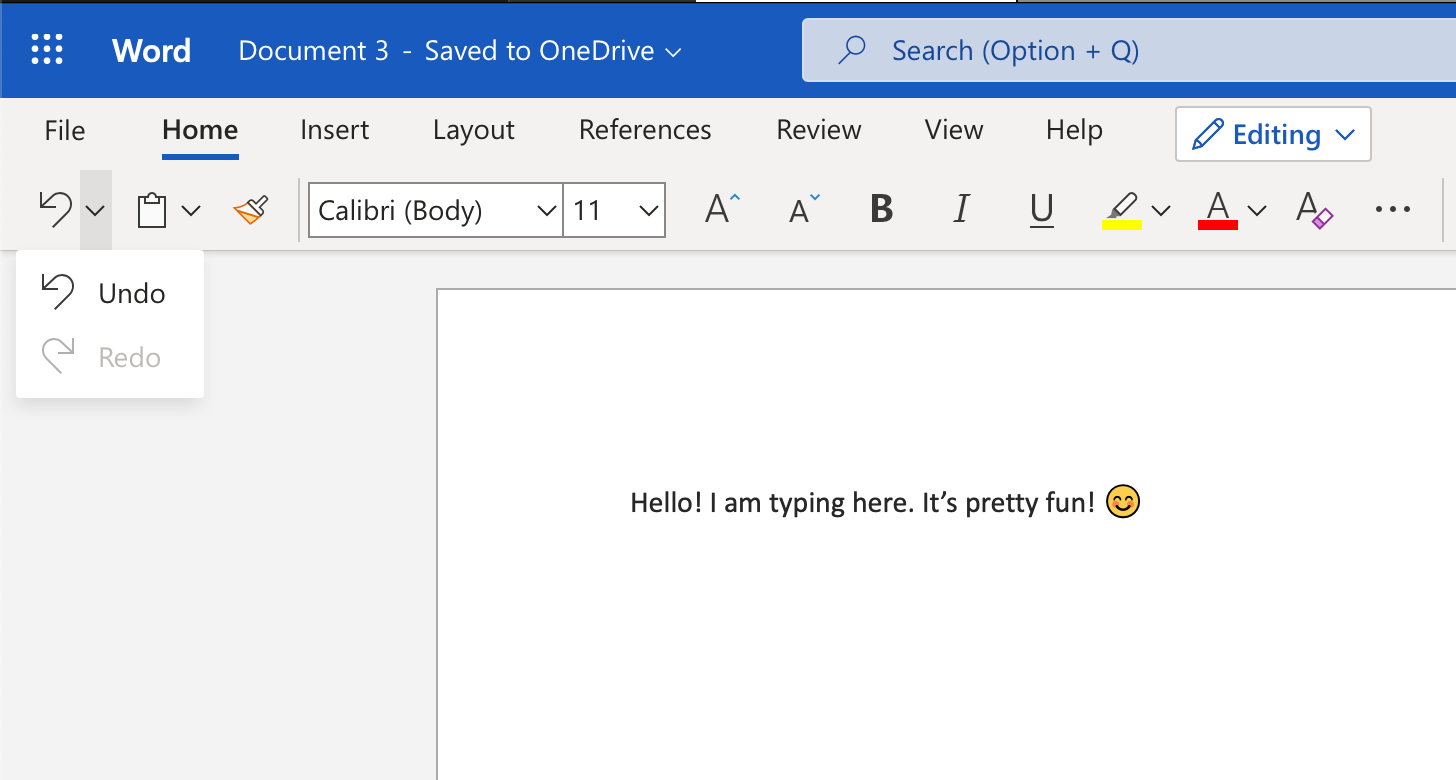
Możesz użyć tych elementów sterujących, aby anulować i przywrócić wszelkie operacje, które zostały wykonane na komputerze Apple, takie jak przeniesienie dokumentu do alternatywnego katalogu lub Kosza.
Chociaż nie wszystkie aplikacje mogą prezentować swoje funkcje w identyczny sposób lub posiadać określone konfiguracje dla swoich funkcji, dostęp do takich opcji jest jednak możliwy poprzez sprawdzenie menu “Edycja” i wykorzystanie alternatyw opartych na klawiaturze.
Jak cofnąć usunięcie pliku na komputerze Mac
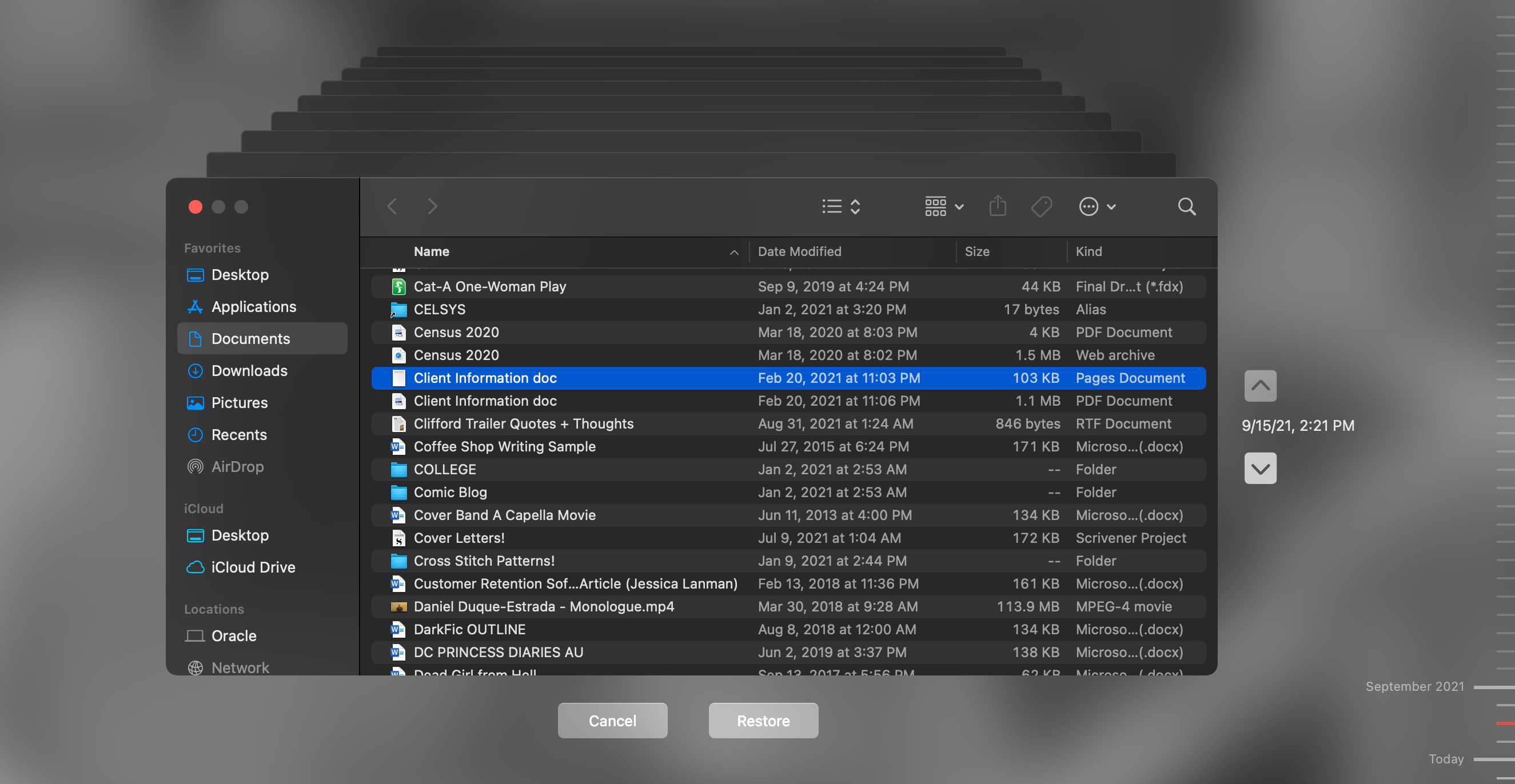
Czasami możliwe jest wykonanie czynności, której nie można cofnąć, niezależnie od użycia funkcji “cofnij”. Takie działania mogą obejmować usuwanie elementów z Kosza, co pociąga za sobą trwałe usunięcie danych.
Alternatywnie, można naprawić wszelkie niezamierzone zmiany, usuwając niechciany plik, który został przypadkowo usunięty.
Jeśli korzystasz z Time Machine do tworzenia kopii zapasowych komputera Mac, możesz uzyskać dostęp do dysku kopii zapasowej Time Machine, aby odzyskać poprzednie iteracje usuniętych dokumentów, klikając opcję “Przywróć”, a następnie przywracając je do systemu komputerowego.
Nawet jeśli nie korzystamy aktywnie z Time Machine, komputer Mac będzie generował okresowe kopie zapasowe systemu co godzinę po rozpoczęciu korzystania z niego. Te przyrostowe kopie zapasowe, określane jako “lokalne migawki”, można przeglądać i wykorzystywać, wybierając funkcję “Przywróć” w interfejsie.
Jeśli zapisujesz pliki w iCloud, możesz odzyskać usunięte pliki również stamtąd. Zaloguj się do iCloud.com , kliknij ikonę siatki kwadratów w prawym górnym rogu i wybierz Odzyskiwanie danych .

Przywróć wybrany plik, klikając “Przywróć pliki” i wybierając żądaną pozycję z wyświetlonej listy, a następnie klikając “Przywróć”.
Inne rozwiązania do tworzenia kopii zapasowych i dostawcy usług przechowywania danych w chmurze również stanowią porównywalną alternatywę dla Time Machine i iCloud Backup firmy Apple. Zdecydowanie zaleca się, aby użytkownicy, którzy obecnie nie wykonują kopii zapasowych na swoich urządzeniach Mac, niezwłocznie rozpoczęli tę praktykę, ponieważ zapewnia to dostępność takich opcji odzyskiwania w przypadku utraty lub uszkodzenia danych.
W przypadku wcześniej usuniętych plików, których kopie zapasowe nie zostały jeszcze utworzone, możliwe jest ich przywrócenie. Po opróżnieniu Kosza usunięte pliki nadal zajmują pewną ilość miejsca na dysku, dopóki nowe dane nie zostaną utworzone i zapisane w systemie. W tym momencie komputer Mac zaczyna nadpisywać odzyskane miejsce nowymi informacjami.
Aby zapobiec dalszemu nadpisywaniu ważnych plików, zaleca się powstrzymanie się od używania komputera Mac do wykonywania znacznej liczby zadań. Następnie uzyskanie niezawodnego oprogramowania do odzyskiwania danych umożliwi zagłębienie się w system w poszukiwaniu pożądanego pliku.
Po zidentyfikowaniu jego lokalizacji, będziesz miał możliwość ponownego wprowadzenia utraconego pliku do systemu komputerowego za pomocą aplikacji do przywracania danych i wykorzystania go w nieskończoność.
Cofnij i ponów: proste, ale ważne czynności
Niewątpliwie możliwość cofania i przywracania operacji wykonanych na komputerze Macintosh jest nieodzownym dobrodziejstwem i funkcją, która została nieodłącznie zintegrowana z architekturą praktycznie każdego urządzenia Mac.
Błędy, niezależnie od ich wagi, nie muszą być nieodwracalne. Dzięki zrozumieniu, jak odwrócić i naprawić błędy, w połączeniu z wiedzą o tym, jak komputery przechowują informacje, można skutecznie naprawić praktycznie każdy błąd.